LINEのトークピン留め機能(アナウンス)の「今後は表示しない」と「アナウンス解除」の違いについて
スポンサーリンク
LINE 7.15.0から、LINEのトークをピン留めする機能「アナウンス」が利用できるようになりました。
一度「アナウンス」として表示したトークを「削除」や「非表示」にする方法としては、「今後は表示しない」と「アナウンス解除」の2種類が用意されています。
この2つの方法の意味・効果の違いを紹介します。
スポンサーリンク
アナウンスを消す2つの方法
アナウンスを取り下げる「アナウンス解除」
まず分かりやすいのは、「アナウンス解除」です。
「アナウンス解除」をすると、トークをアナウンスしてピン留めしたこと自体が取り消されます。
そのため、トークルームの全員の画面から、アナウンスが消えます。
自分がアナウンスしたトーク以外も消すことができるため、間違えて「アナウンス解除」すると、全員から見えなくなってしまいます。注意してください。
自分だけ非表示にする「今後は表示しない」
一方で、「自分には関係ないから、自分の画面からだけ消したい」という場合に使えるのが「今後は表示しない」のほうです。
「今後は表示しない」を利用すると、自分のトーク画面からだけ、そのアナウンスを非表示にすることが出来ます。
再表示できないので注意
「アナウンス解除」も「今後は表示しない」も、元に戻す操作は用意されていません。
もう一度アナウンスし直す必要があります。
特に「アウアンス解除」にしても「今後は表示しない」にしても、一度使ってしまうとどのトークがピン留めされていたのかを把握することが画面上ではできなくなってしまうので、注意してください。間違えて削除してしまった場合は、トークルームの他のメンバーに聞くなどしてみてください。
「今後は表示しない」にしたあともう一度同じトークを「アナウンス」すると、「今後は表示しない」にしていなかった人には、同じトークが2つアナウンス表示されてしまうので、注意してください。
スポンサーリンク
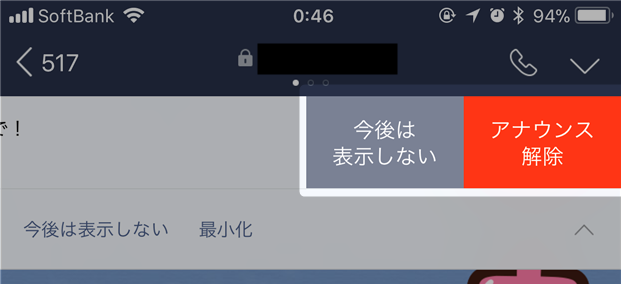
スポンサーリンク